|
|
ПаскальСиАссемблерJavaMatlabPhpHtmlJavaScriptCSSC#DelphiТурбо Пролог1С Компьютерные сетиСистемное программное обеспечениеИнформационные технологииПрограммирование Linux Unix Алгоритмические языки Аналоговые и гибридные вычислительные устройства Архитектура микроконтроллеров Введение в разработку распределенных информационных систем Введение в численные методы Дискретная математика Информационное обслуживание пользователей Информация и моделирование в управлении производством Компьютерная графика Математическое и компьютерное моделирование Моделирование Нейрокомпьютеры Проектирование программ диагностики компьютерных систем и сетей Проектирование системных программ Системы счисления Теория статистики Теория оптимизации Уроки AutoCAD 3D Уроки базы данных Access Уроки Orcad Цифровые автоматы Шпаргалки по компьютеру Шпаргалки по программированию Экспертные системы Элементы теории информации |
Редактирование и форматирование диаграммыДата добавления: 2013-12-23; просмотров: 3739; Нарушение авторских прав
|
Уроки php mysql Программирование Онлайн система счисления Калькулятор онлайн обычный Инженерный калькулятор онлайн Замена русских букв на английские для вебмастеров Замена русских букв на английские
Аппаратное и программное обеспечение
Графика и компьютерная сфера
Интегрированная геоинформационная система
Интернет
Компьютер
Комплектующие компьютера
Лекции
Методы и средства измерений неэлектрических величин
Обслуживание компьютерных и периферийных устройств
Операционные системы
Параллельное программирование
Проектирование электронных средств
Периферийные устройства
Полезные ресурсы для программистов
Программы для программистов
Статьи для программистов
Cтруктура и организация данных
| |||||||||
|
Не нашли то, что искали? Google вам в помощь! |
© life-prog.ru При использовании материалов прямая ссылка на сайт обязательна. |

 в стандартной панели инструментов.
в стандартной панели инструментов. Шаг 1 (Тип диаграммы). Здесь Excel выводит первое диалоговое окно Мастера диаграмм «Шаг 1 из 4”. В этом диалоговом окне показаны различные типы и виды диаграмм, которые умеет строить Excel. Из них нужно выбрать, диаграмму какого типа и вида вы хотите создать.
Шаг 1 (Тип диаграммы). Здесь Excel выводит первое диалоговое окно Мастера диаграмм «Шаг 1 из 4”. В этом диалоговом окне показаны различные типы и виды диаграмм, которые умеет строить Excel. Из них нужно выбрать, диаграмму какого типа и вида вы хотите создать.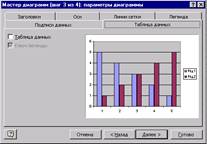
 Шаг 2 (источник данных диаграммы).Содержимое второго диалогового окна состоит из предварительного эскиза будущей диаграммы. В этом окне нужно выбрать необходимый диапазон данных для построения диаграммы и указать, где находятся данные, в столбцах или строках. Кнопка свертывания диалогового окна справа от поля
Шаг 2 (источник данных диаграммы).Содержимое второго диалогового окна состоит из предварительного эскиза будущей диаграммы. В этом окне нужно выбрать необходимый диапазон данных для построения диаграммы и указать, где находятся данные, в столбцах или строках. Кнопка свертывания диалогового окна справа от поля  позволяет временно убрать диалоговое окно с экрана, чтобы было удобнее выделять диапазон на листе. Закончив выделение диапазона, нажмите кнопку снова для восстановления диалогового окна. Во вкладке Рядможно изменить подпись рядов, которые отражаются в легенде.
позволяет временно убрать диалоговое окно с экрана, чтобы было удобнее выделять диапазон на листе. Закончив выделение диапазона, нажмите кнопку снова для восстановления диалогового окна. Во вкладке Рядможно изменить подпись рядов, которые отражаются в легенде. Шаг 4 (Размещение диаграммы).В четвертом диалоговом окне вы можете выбрать расположение диаграммы: на имеющемся или отдельном листе.
Шаг 4 (Размещение диаграммы).В четвертом диалоговом окне вы можете выбрать расположение диаграммы: на имеющемся или отдельном листе.